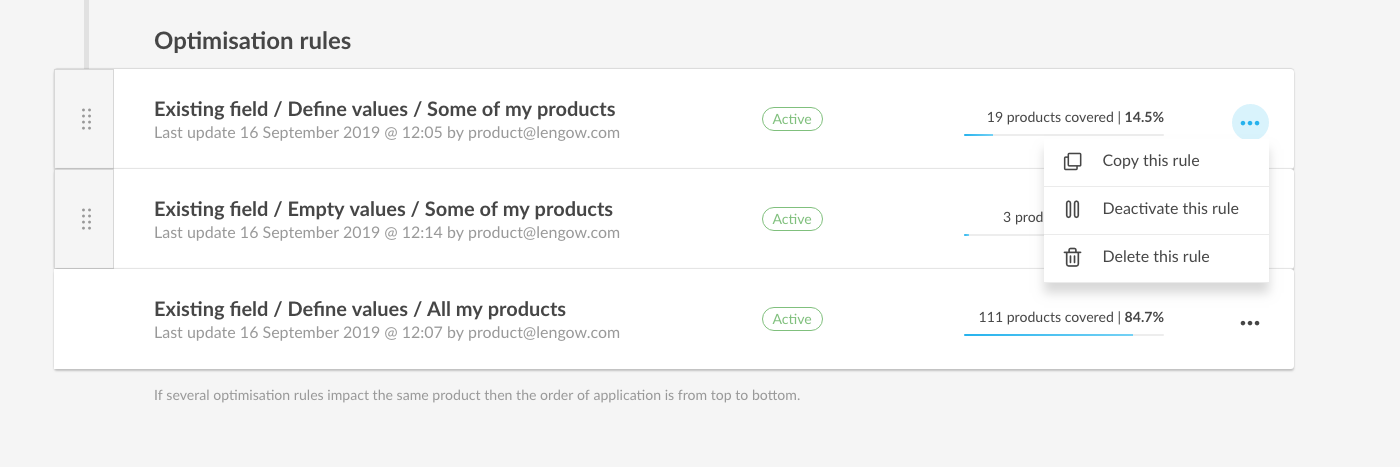Come accedervi? Tab "Cataloghi" > Seleziona un catalogo > "Ottimizzazioni"
Cos'è?
Manipola i tuoi dati in modo indipendente!
Modifica, aggiungi, sostituisci, elimina i dati del prodotto o aggiungi nuovi campi al tuo catalogo, senza modificare i dati presenti nel tuo back office ovviamente.
Le ottimizzazioni ti danno il controllo sulla qualità dei tuoi dati e ti fanno risparmiare tempo nella gestione delle tue campagne.
Come funziona?
Sono possibili due azioni sul tuo catalogo:
- Modifica un campo esistente del tuo catalogo.
- Aggiungi un campo al tuo catalogo in Lengow.

Il campo scelto come identificatore del prodotto non può essere un campo modificato o creato attraverso un'ottimizzazione in Lengow.
Modifica un campo esistente
1. Seleziona l'opzione "Usa un campo esistente"
2. Nel menu a discesa seleziona il campo di tua scelta
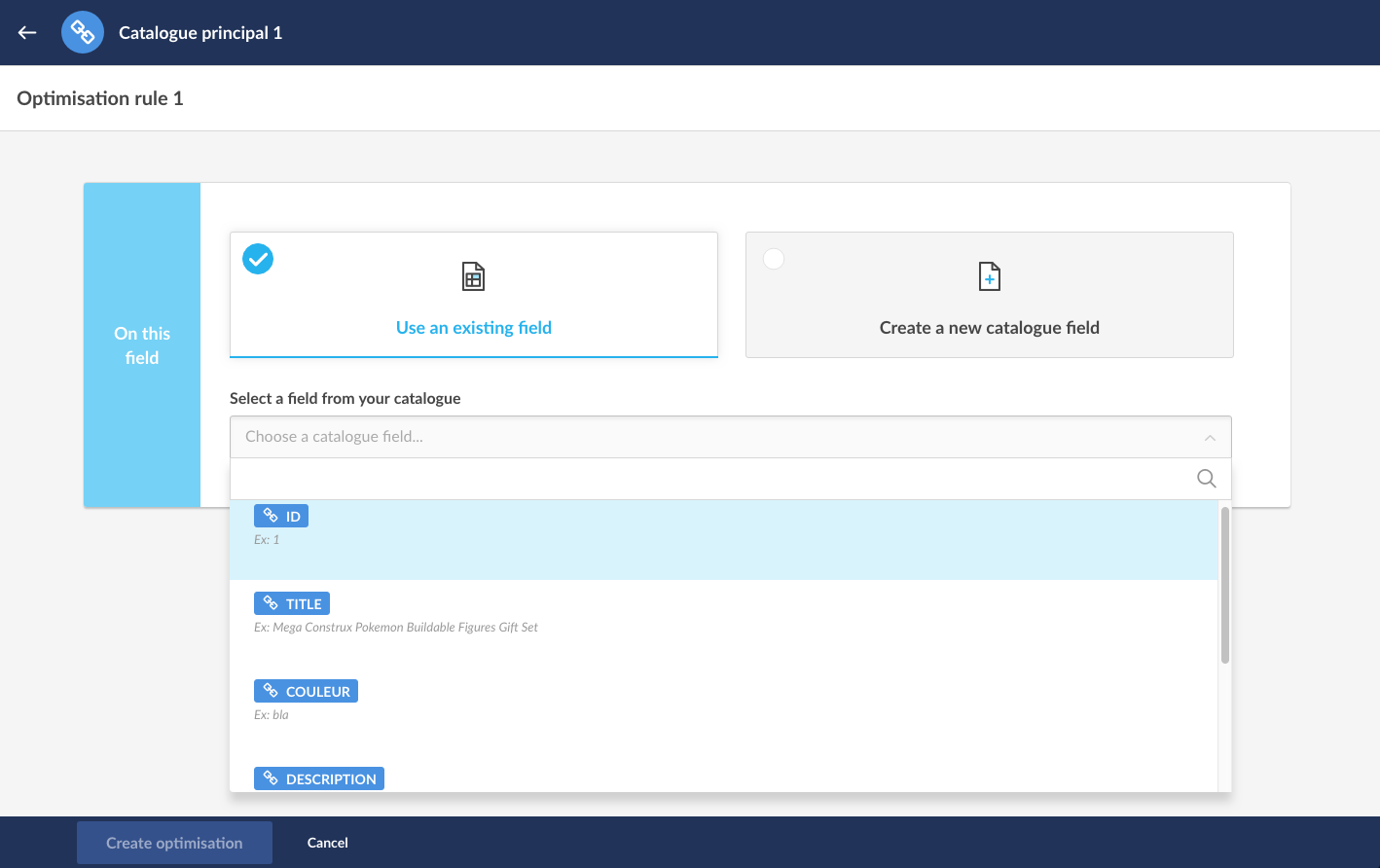
3. Tra le azioni suggerite, seleziona quella da eseguire:
-
Definisci un valore
Nel campo vuoto, scrivi il valore che sostituirà il valore attuale presente nel tuo catalogo.
Puoi richiamare un campo dal tuo catalogo utilizzando il carattere $, utilizzando funzioni con espressione CALC, aggiungendo testo, concatenando più campi insieme...
Un esempio reale è mostrato sotto il campo di input.
-
Valori vuoti
Tutti i valori del campo selezionato saranno cancellati. -
Sostituisci uno o più valori
Sono disponibili diverse opzioni in modo da poter affinare con precisione il valore da sostituire (Case sensitive, Contiene parzialmente la parola, Contiene esattamente la parola, Contiene esattamente la frase).
È possibile sostituire diversi valori con valori separati all'interno dello stesso campo utilizzando una sola regola di ottimizzazione.
Poiché questa opzione è tecnicamente molto impegnativa, NON è consigliata per cataloghi ad alto volume. Contatta il tuo CSM o il team di Supporto per considerare altre opzioni.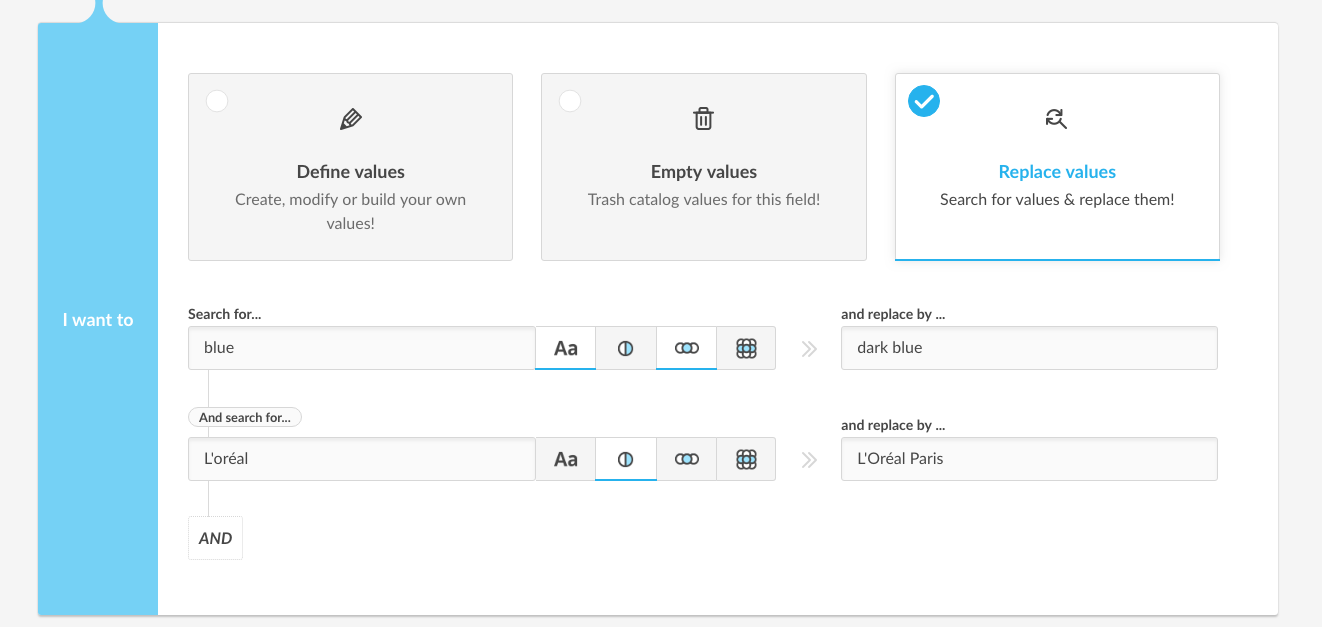
4. Definisci il targeting per questa azione
Applica una regola a tutti i prodotti o a una selezione dei tuoi prodotti.
-
Tutti i miei prodotti
La regola si applica a tutti i prodotti che non sono influenzati da altre regole. -
Mira solo ad alcuni prodotti
Puoi richiamare un campo dal tuo catalogo utilizzando il carattere $, utilizzando funzioni con espressione CALC, aggiungendo testo, concatenando più campi insieme...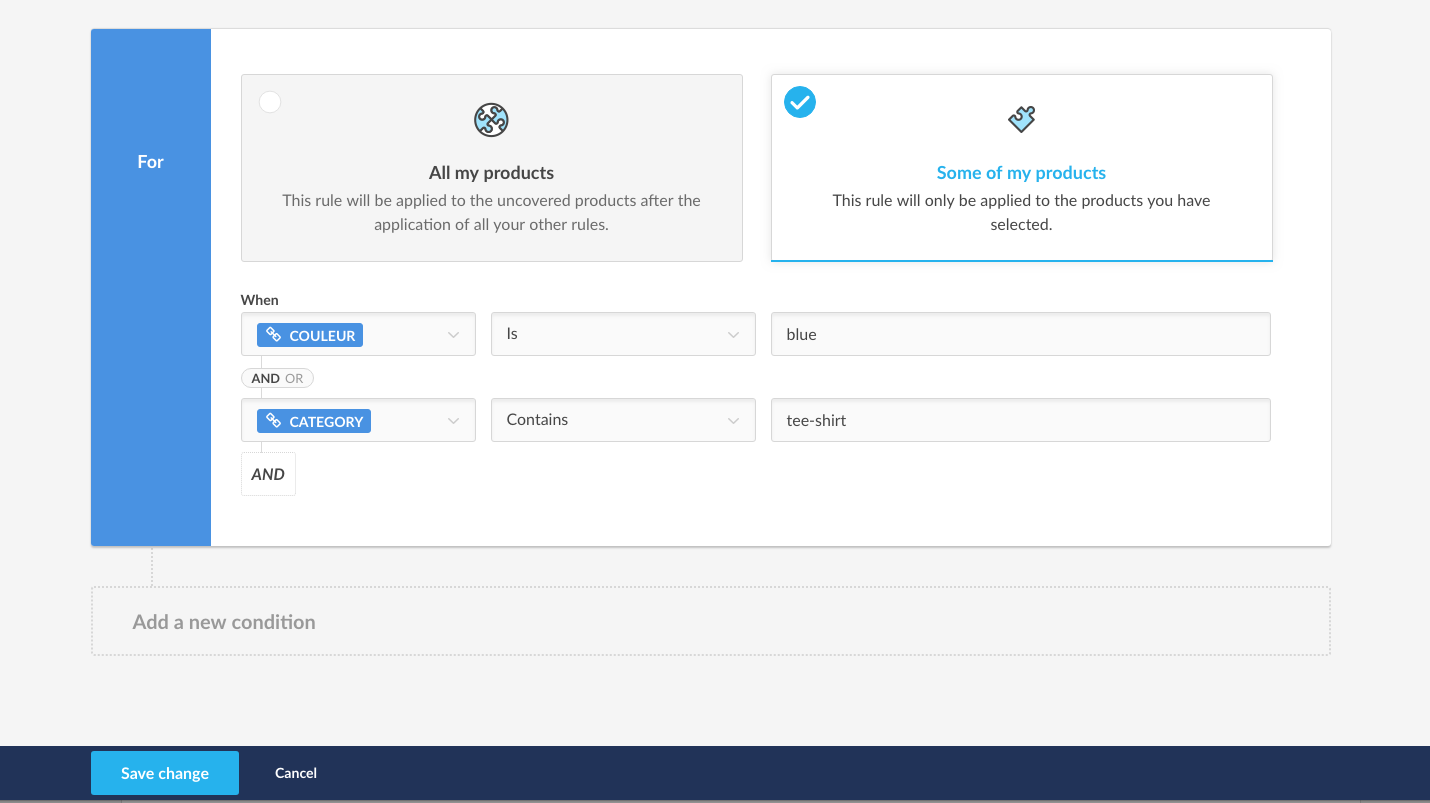
5. Scegli il periodo di attività per questa azione
Questa azione può essere attivata immediatamente per un periodo illimitato o potrebbe iniziare più tardi per un periodo specifico che sceglierai.
Crea un nuovo campo

1. Definisci una struttura per questo nuovo campo
Puoi richiamare un campo dal tuo catalogo utilizzando il carattere $, utilizzando funzioni con espressione CALC, aggiungendo testo, concatenando più campi insieme...
2. Definisci il targeting per questa azione
Applica una regola a tutti i prodotti o a una selezione dei tuoi prodotti.
-
Tutti i miei prodotti
La regola si applica a tutti i prodotti che non sono influenzati da altre regole. -
Mira solo ad alcuni prodotti
Puoi richiamare un campo dal tuo catalogo utilizzando il carattere $, utilizzando funzioni con espressione CALC, aggiungendo testo, concatenando più campi insieme...
Assicurati che le modifiche che hai fatto corrispondano alle tue esigenze
In qualsiasi momento, un contatore situato in alto a destra dello schermo ti dice il numero di prodotti coperti dalle Ottimizzazioni che stai creando. Clicca su di esso per controllare il risultato di questa/e Ottimizzazione/i e applica le modifiche se necessario.
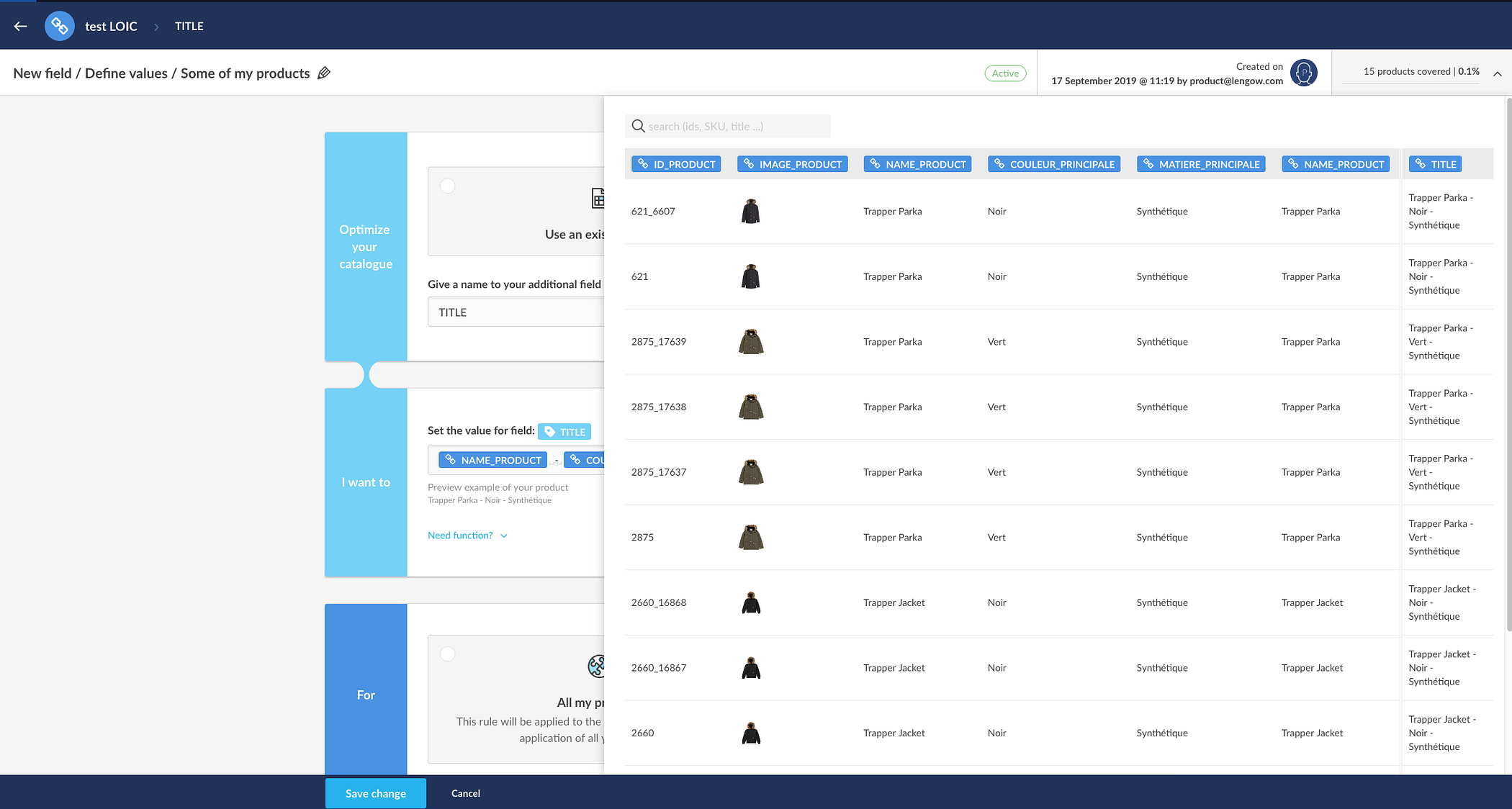
Accedi al riepilogo dei campi trasformati
Trova tutte le ottimizzazioni che hai fatto nella scheda "Cataloghi" > Seleziona il catalogo > Ottimizzazioni e visualizza i canali interessati.
Consiglio di Lengow
Se hai appena ottimizzato i valori per un catalogo che è già utilizzato per un canale attivato, assicurati di:
1. Indicizzazione del tuo catalogo, in modo che gli aggiornamenti si applichino al canale collegato nel tuo account Lengow
2. Controlla la scheda Anteprima del canale. Infatti, le Ottimizzazioni si applicheranno ai valori che sono disponibili per questo canale. Devono ancora mappare le aspettative del canale (trova la definizione per ogni campo nella scheda "Attributi" del canale).
Condizione di applicazione delle regole
- Più regole di Ottimizzazione possono applicarsi allo stesso campo
- Le regole di Ricerca & Sostituisci si applicano sempre prima di altri tipi di Ottimizzazione. In questo modo puoi sfruttare il risultato della tua Ricerca e Sostituisci in una nuova regola standard.
- Se due o più regole influenzano gli stessi prodotti, la regola più alta avrà la precedenza sulle altre. Significa che l'ultima regola creata influenzerà il prodotto in caso di conflitto tra due o più regole
- L'ordine delle regole può essere cambiato in qualsiasi momento.
- Quando si mira a tutti i prodotti, il valore predefinito è quello che si applica. Questa regola è quindi nell'ultima posizione nella lista e non può essere spostata.
Si prega di notare che un'ottimizzazione si basa sempre sui valori del catalogo di origine e non può basarsi sul risultato di un'altra ottimizzazione.
Accedi a più dettagli cliccando sulle regole.
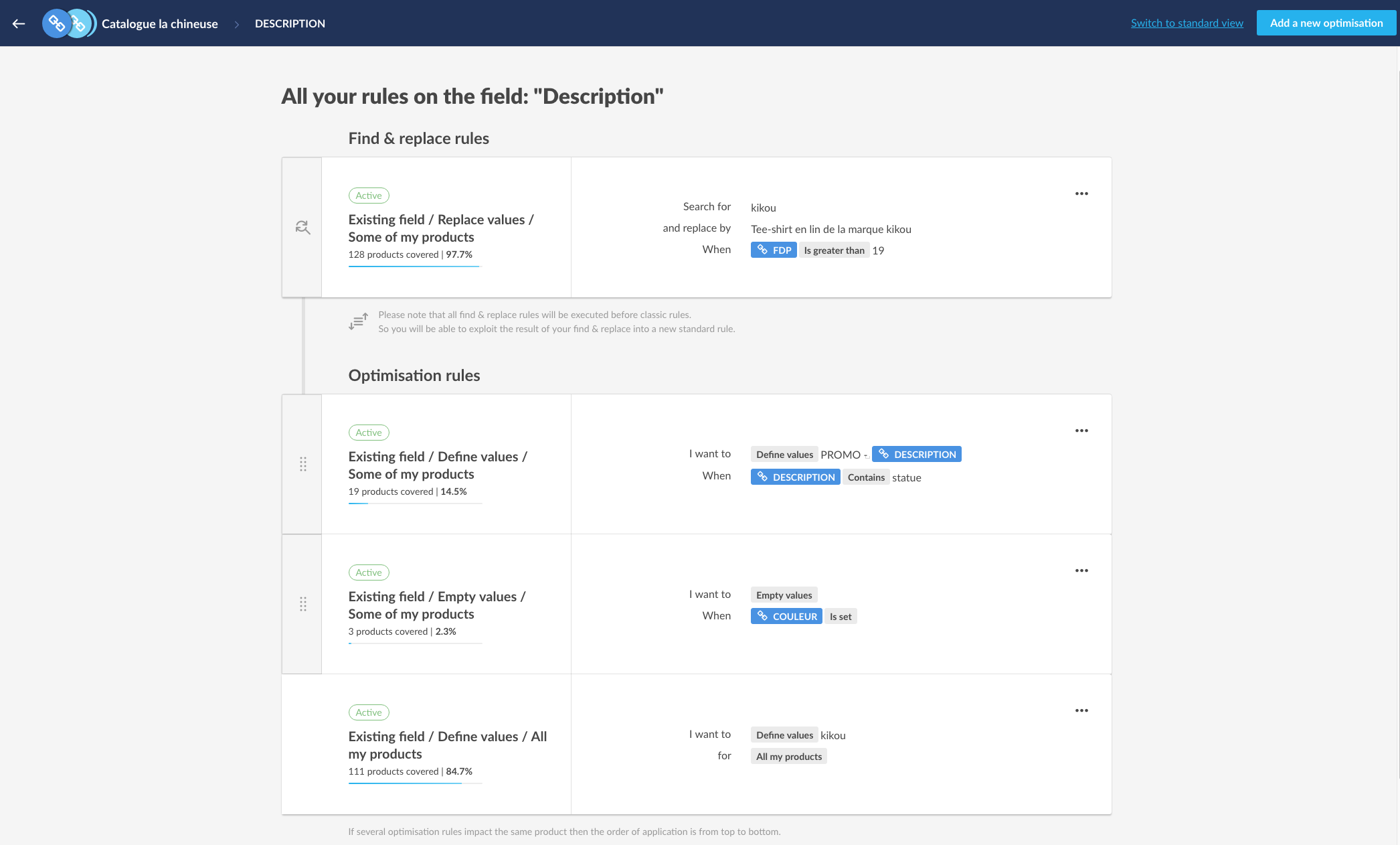
Possibili azioni su una regola
Clicca su una regola per ottenere più dettagli.
Ogni regola potrebbe essere :
- modificata
- copiata
- disattivata
- eliminata